HOME > iPhone > iPhoneの使い方 >
本ページ内には広告が含まれます
ここではiPhoneから動画・音楽をBRAVIA(ブラビア)にAirPlayで出力する方法を紹介しています。

![]() SONY(ソニー)のテレビ「BRAVIA(ブラビア)」では、2019年発売以降のモデルで「AirPlay(AirPlay 2)」に対応しており、Apple TVなどを利用することなく、iPhoneの動画・音楽をテレビに出力して再生することが可能となっています。
SONY(ソニー)のテレビ「BRAVIA(ブラビア)」では、2019年発売以降のモデルで「AirPlay(AirPlay 2)」に対応しており、Apple TVなどを利用することなく、iPhoneの動画・音楽をテレビに出力して再生することが可能となっています。
なお、AirPlayの利用には(Wi-Fi)ネットワーク環境が必要となり、iPhoneとBRAVIAを同じネットワークに接続している必要があります。
目次:
![]() AirPlay対応のBRAVIA(ブラビア)と事前準備
AirPlay対応のBRAVIA(ブラビア)と事前準備
![]() iPhoneから動画・音楽をBRAVIA(ブラビア)にAirPlayで出力する
iPhoneから動画・音楽をBRAVIA(ブラビア)にAirPlayで出力する
![]() 各アプリから動画・音楽をBRAVIA(ブラビア)にAirPlayで出力する
各アプリから動画・音楽をBRAVIA(ブラビア)にAirPlayで出力する
SONYのBRAVIA(ブラビア)で「AirPlay(AirPlay 2)」を利用するには、下記が必要となります。
![]() 2019年発売以降のBRAVIA(ブラビア)で対応
2019年発売以降のBRAVIA(ブラビア)で対応
BRAVIA(ブラビア)では、2019年発売以降のモデルが「AirPlay(AirPlay 2)」に対応しています。
2019年発売モデルで「AirPlay」を利用するためにはソフトウェアのアップデートが必要になり、リモコン上の「ヘルプ」ボタンから「システムソフトウェアの更新」を選択して、ソフトウェアのアップデートを実行することができます。
なお、2020年発売モデル以降についてはアップデートの必要はありません。

![]() BRAVIA(ブラビア)をiPhoneと同じネットワークに接続する
BRAVIA(ブラビア)をiPhoneと同じネットワークに接続する
BRAVIA(ブラビア)をiPhoneと同じネットワークに有線LANまたはWi-Fiで接続します。BRAVIA(ブラビア)をWi-Fi接続するには、設定からネットワーク設定画面を表示し、iPhoneと同じWi-Fiネットワークを選択して接続します。
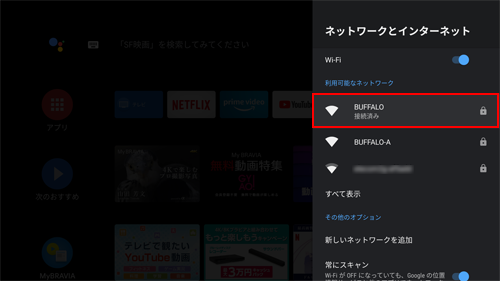
![]() BRAVIA(ブラビア)で「AirPlay」をオンにする
BRAVIA(ブラビア)で「AirPlay」をオンにする
BRAVIA(ブラビア)で「AirPlay」の機能を有効にします。BRAVIA(ブラビア)の設定画面から「デバイス設定」 > 「Apple AirPlayとHomeKit」を選択して「AirPlay」をオンにします。
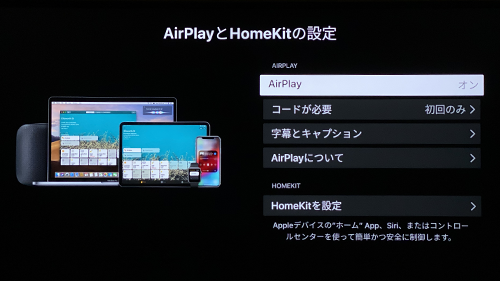
iPhoneからBRAVIA(ブラビア)に動画・音楽をAirPlayで出力して、テレビ上で再生します。
1. iPhoneをBRAVIA(ブラビア)と同じネットワークに接続する
iPhoneのホーム画面から「設定」をタップします。一覧から「Wi-Fi」を選択して、BRAVIA(ブラビア)と同じ(Wi-Fi)ネットワークを選択・接続します。
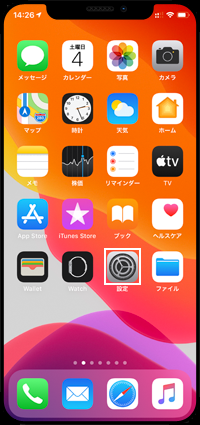
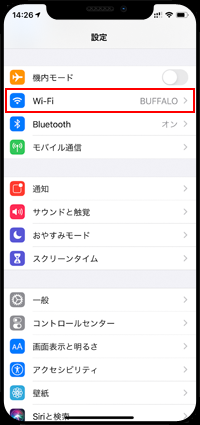
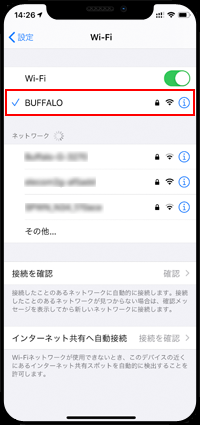
2. 動画・音楽の再生画面から出力先で"BRAVIA"を選択する
iPhoneで「Apple TV」アプリなどの動画アプリや「ミュージック」などの音楽アプリを起動し、動画・音楽の再生画面を表示します。再生画面上の「出力先」アイコンをタップし、"スピーカーとテレビ"欄のブラビア(の名前)を選択します。
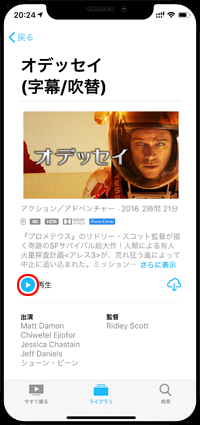

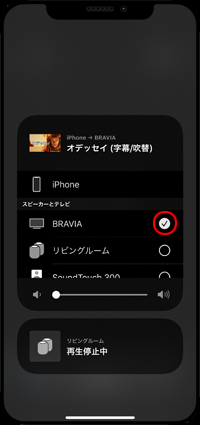
3. iPhoneからテレビに動画・音楽をストリーミング再生する
iPhoneから動画・音楽がストリーミング出力され、テレビで動画・音楽を再生できます。iPhoneの画面上にはコントロール画面が表示され、再生/停止や10秒進む/戻るなどの操作を行うことが可能です。

iPhoneの各アプリから動画・音楽をBRAVIA(ブラビア)にAirPlay出力して、テレビ上で再生します。
![]() 「YouTube」アプリから動画をBRAVIA(ブラビア)にAirPlayで出力する
「YouTube」アプリから動画をBRAVIA(ブラビア)にAirPlayで出力する
「YouTube」アプリで動画の再生画面を表示し、再生画面をタップすると表示される「デバイスに接続」アイコンをタップします。「AirPlay & Bluetooth devices」をタップして「BRAVIA(の名前)」を選択することで、YouTube動画をテレビ画面上で再生できます。
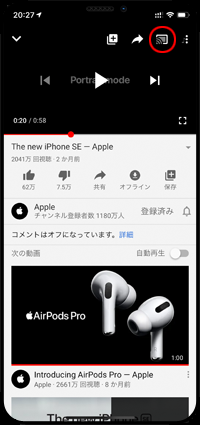
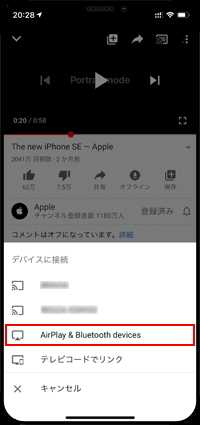
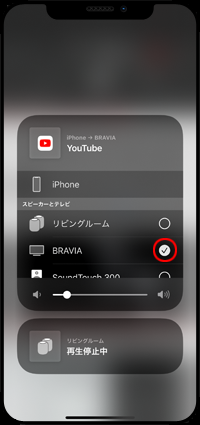
![]() 「写真」アプリから動画をBRAVIA(ブラビア)にAirPlayで出力する
「写真」アプリから動画をBRAVIA(ブラビア)にAirPlayで出力する
「写真」アプリで動画を選択し、「共有」アイコンから「AirPlay」をタップします。動画の出力先として「BRAVIA(の名前)」を選択することで、動画をテレビ画面上で再生できます。

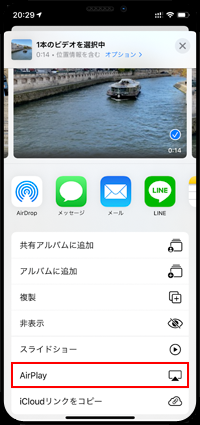

![]() 「ミュージック」アプリから音楽をBRAVIA(ブラビア)にAirPlayで出力する
「ミュージック」アプリから音楽をBRAVIA(ブラビア)にAirPlayで出力する
「ミュージック」アプリで音楽の再生画面を表示し、「出力先」アイコンをタップします。オーディオの出力先として「BRAVIA(の名前)」を選択することで、音楽をテレビで再生できます。
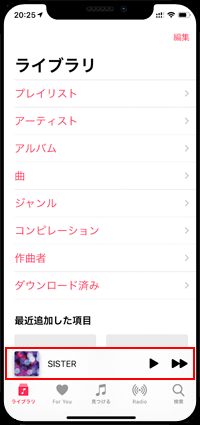
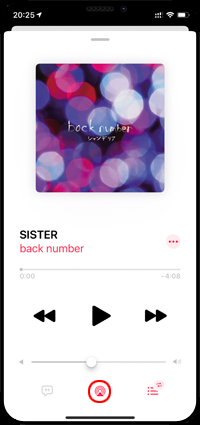
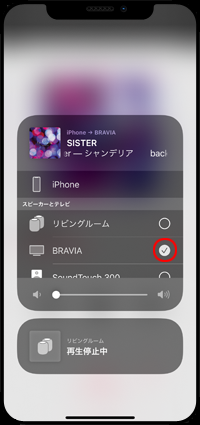
【Amazon】人気のiPhoneランキング
更新日時:2026/1/2 9:00
【Amazon】人気Kindleマンガ
更新日時:2026/1/2 9:00